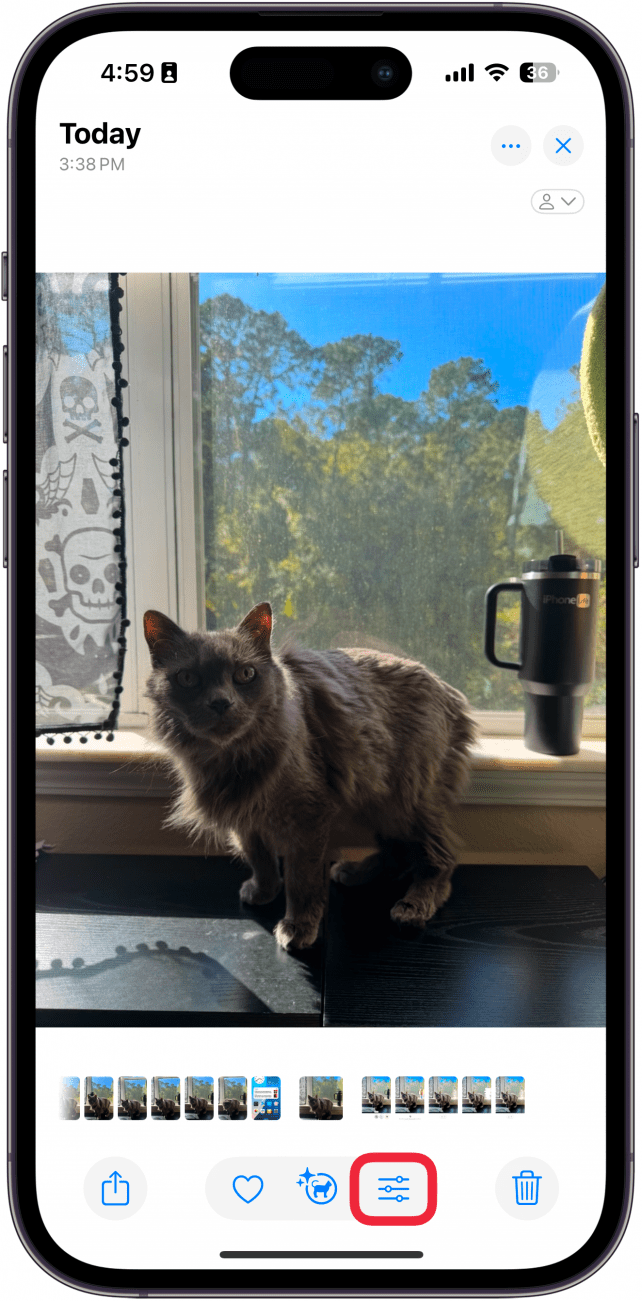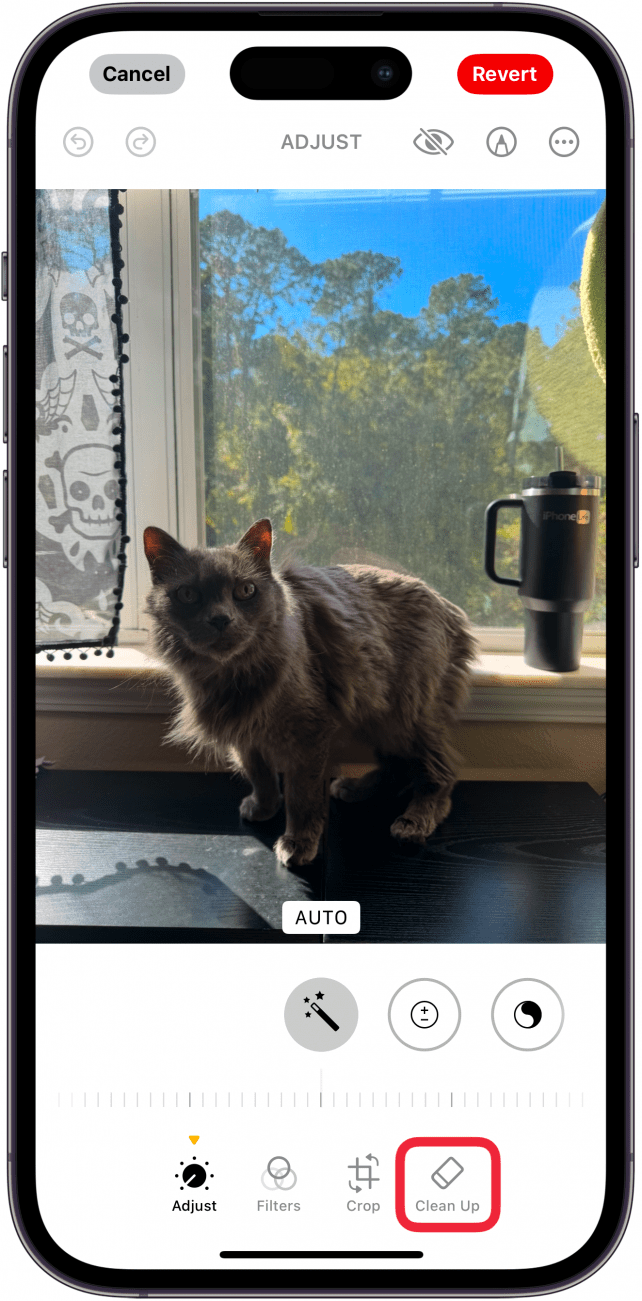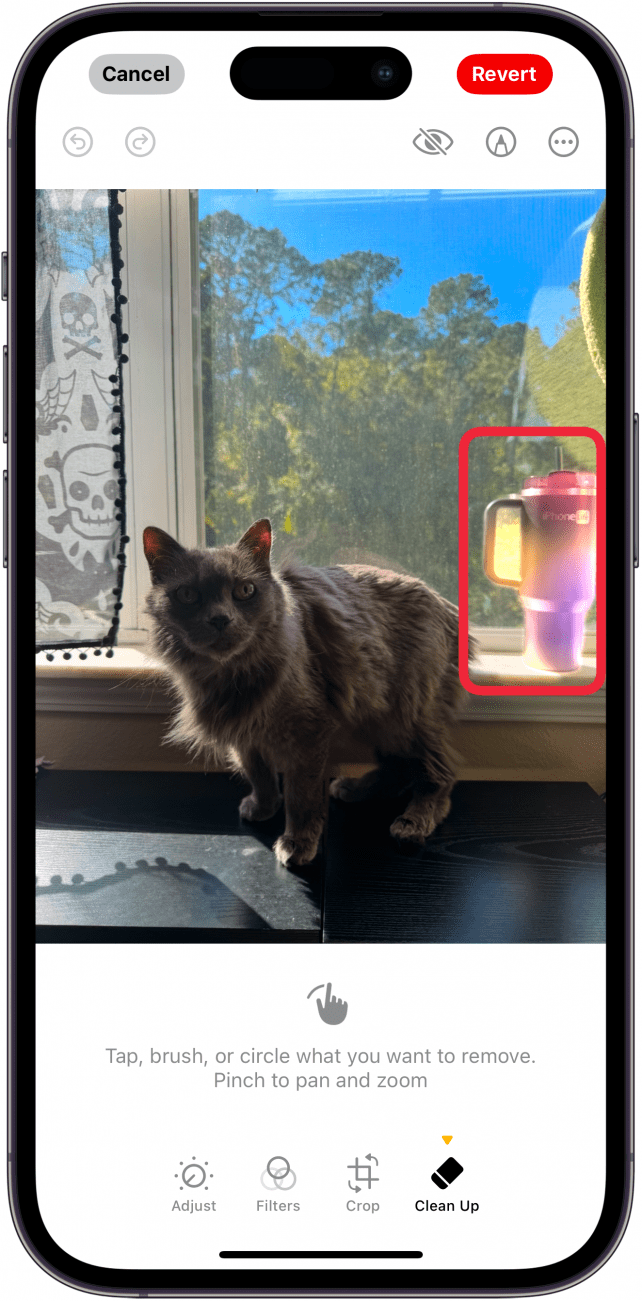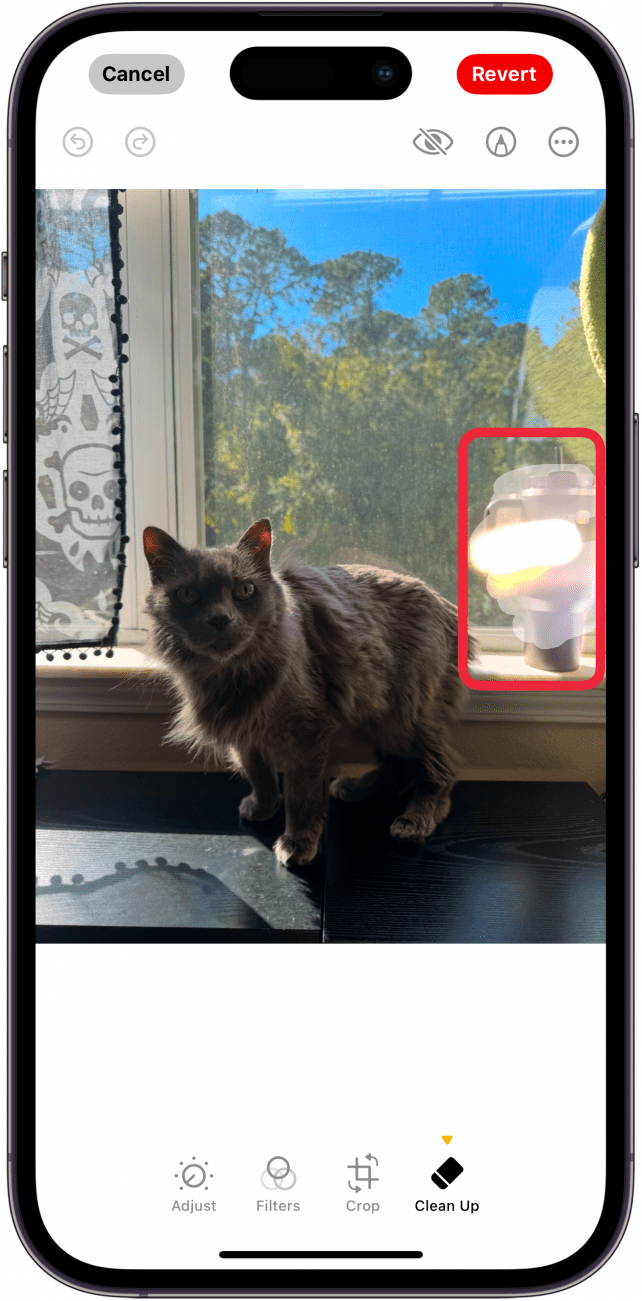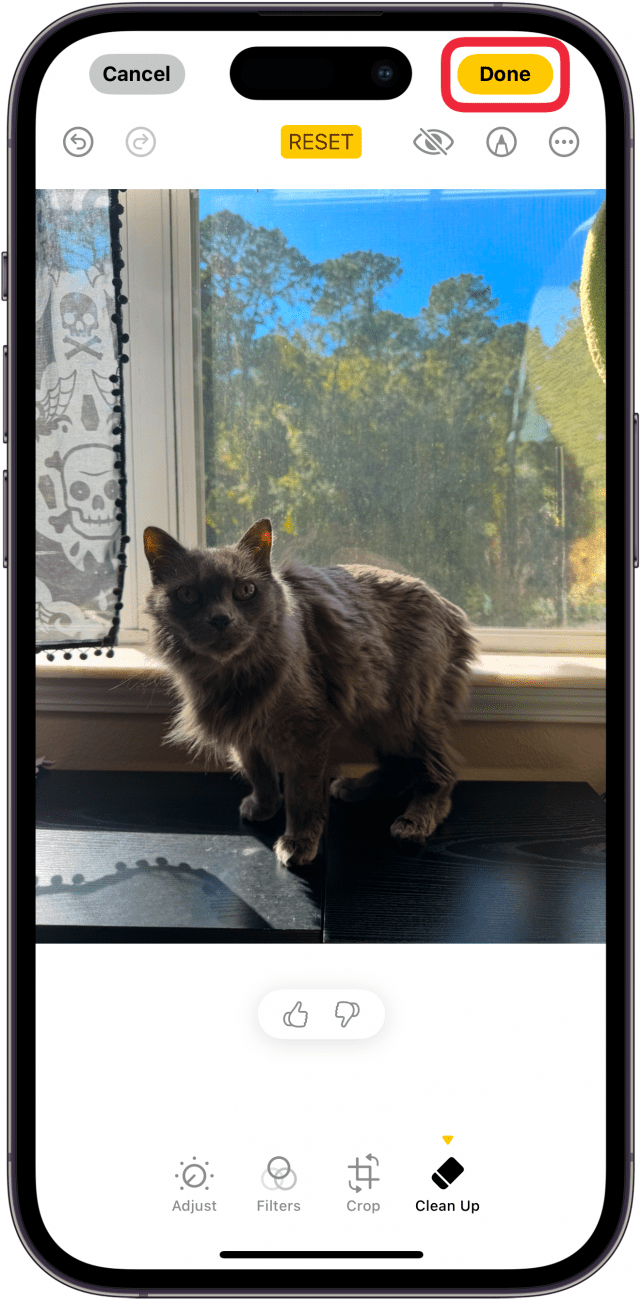Kaikilla on valokuvia, joiden taustalla on muita ihmisiä tai häiritseviä esineitä. Se voi pilata hienoja muistoja, kuten lomakuvia. Applen älykkyyden ansiosta voit kuitenkin nyt poistaa ihmisiä iPhonen valokuvista. Katso alta, miten kuvia voi siivota!
Miksi rakastat tätä vinkkiä:
- Poista nopeasti häiritsevät esineet valokuviesi taustalta.
- Poista ihmiset, jotka ovat saattaneet vahingossa pilata lomakuvasi.
Miten poistaa henkilö kuvasta iPhonella?
Järjestelmävaatimukset
Tämä vinkki toimii iPhone 15 Pro:ssa ja uudemmissa laitteissa, joissa on iOS 18.1 tai uudempi. Lue, miten päivitä uusimpaan iOS-versioon..
Milloin iOS 18:n Kuvien siivous on saatavilla? Tämä uusi tekoälypohjainen ominaisuus on saatavilla, kun iOS 18.1 julkaistaan. Photo Clean Up hyödyntää Apple Intelligence -älyä toimiakseen, joten tarvitset iPhone 15 Pro-, iPhone 16- tai iPhone 16 Pro -laitteen käyttääksesi tätä ominaisuutta. Näin poistat objektin valokuvasta iPhonella:
 Tutustu iPhonen piilotettuihin ominaisuuksiinSaa päivittäinen vinkki (kuvakaappauksin ja selkein ohjein), jotta hallitset iPhonen vain minuutissa päivässä.
Tutustu iPhonen piilotettuihin ominaisuuksiinSaa päivittäinen vinkki (kuvakaappauksin ja selkein ohjein), jotta hallitset iPhonen vain minuutissa päivässä.
- Avaa valokuva Kuvat-sovelluksessa ja valitse muokkaa-painike.

- Napauta Puhdista.

- Jos Apple Intelligence havaitsee poistettavan kohteen tai henkilön, näet sen hehkuvan. Poista kohde yksinkertaisesti napauttamalla hehkua.

- Jos Apple Intelligence ei tunnu tunnistavan poistettavaa kohdetta, voit raapustaa sen päälle sormellasi, jolloin tekoäly tekee parhaansa poistaakseen kohteen.

- Kun kohde on poistettu, tallenna kuva napauttamalla Tehdään.

Ammattilaisten vinkki
Voit käyttää Puhdistus-työkalua myös kasvojen sumentamiseen. Raaputtele vain kasvojen päälle, ja Apple Intelligence sijoittaa automaattisesti pikselimäisen lohkon kasvojen päälle sen sijaan, että poistaisi kohteen.
Näin käytät iOS 18:n Puhdista-työkalua ihmisten poistamiseen iPhonen valokuvista. Seuraavaksi löydät kuinka käyttää Photo appia iOS 18:ssa.
Lisää aiheesta Valokuvat
- Valokuvien skannaaminen iPhonella ja iPadilla.
- Kuinka järjestää valokuvia iPhonessa 4 askeleessa
- Miten etsiä uudessa Kuvat-sovelluksessa